Vì lý do nào đó mà người dùng Zalo muốn thay đổi tên và số điện thoại tài khoản của mình. Do vậy, bài viết dưới đây sẽ hướng dẫn bạn đổi tên, số điện thoại Zalo trên điện thoại và máy tính đơn giản nhất.
I. Hướng dẫn đổi số điện thoại Zalo
Bài hướng dẫn được thực hiện trên điện thoại hệ điều hành iOS.
Tuy nhiên, bạn cũng có thể thực hiện trên điện thoại Android vì chúng tương tự nhau.
Cách đổi số điện thoại Zalo không bị mất tin nhắn chỉ thực hiện được trên điện thoại.
1. Hướng dẫn nhanh
- Truy cập vào tài khoản Zalo > Chọn biểu tượng Thêm > Chọn vào biểu tượng cài đặt hình bánh răng cưa.
- Chọn Tài khoản và bảo mật > Chọn Đổi số điện thoại.
- Nhập số điện thoại mới > Chọn Tiếp tục.
- Chọn Xác nhận > Nhập mã kích hoạt gửi tới số điện thoại vừa nhập > Chọn Tiếp tục.
2. Hướng dẫn chi tiết
Bước 1: Truy cập vào tài khoản Zalo > Chọn biểu tượng Thêm > Chọn vào biểu tượng cài đặt hình bánh răng cưa.
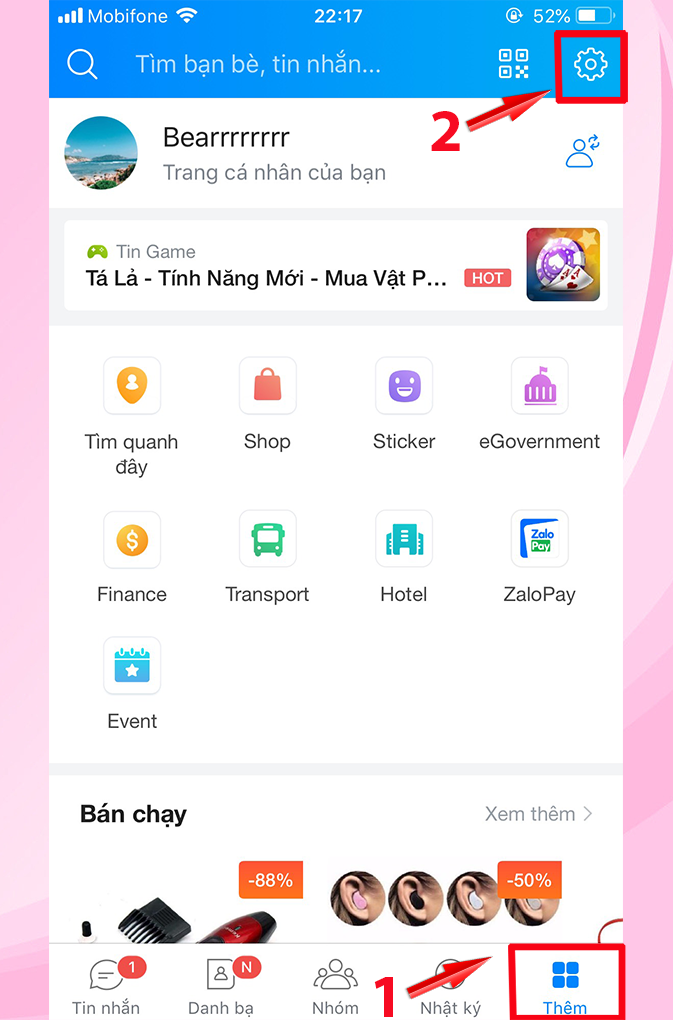
Bước 2: Chọn Tài khoản và bảo mật > Chọn Đổi số điện thoại.
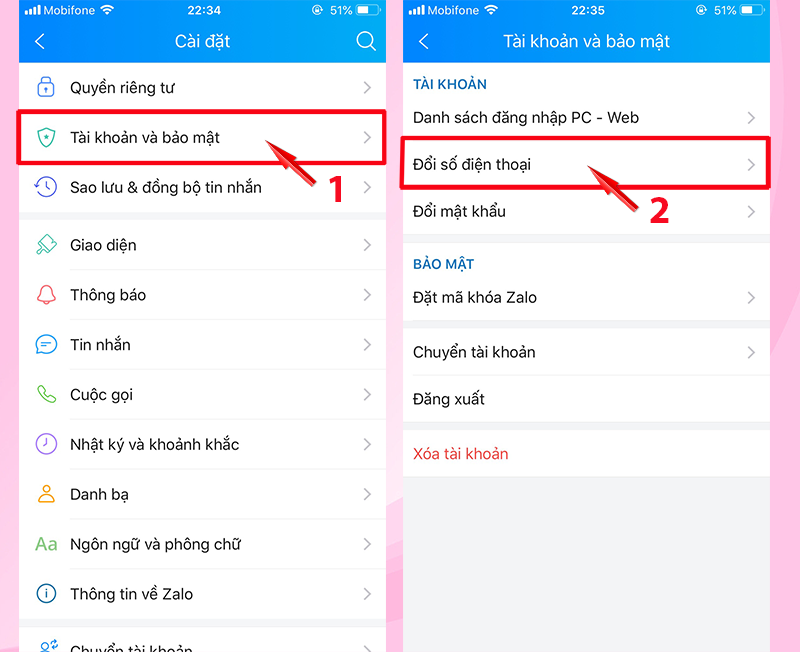
Bước 3: Nhập số điện thoại mới > Chọn Tiếp tục.
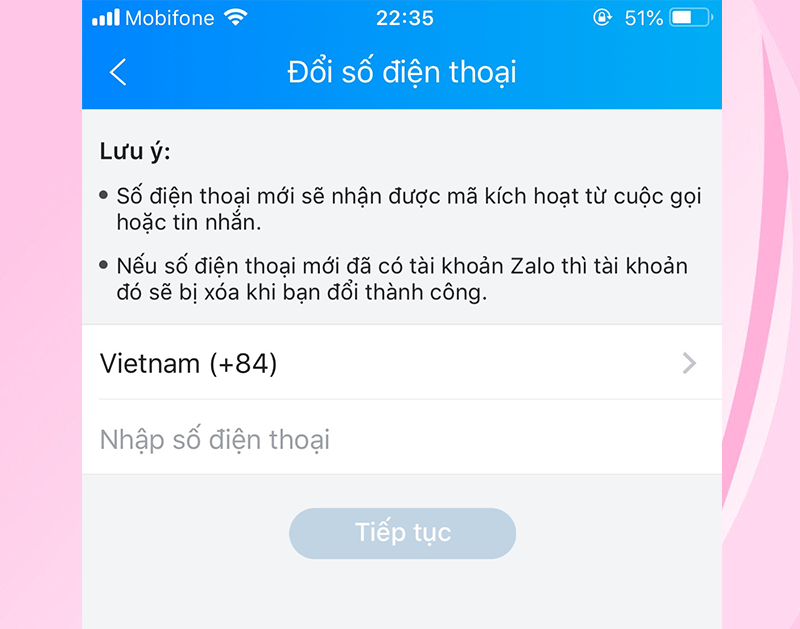
Bước 4: Chọn Xác nhận > Nhập mã kích hoạt gửi tới số điện thoại vừa nhập > chọn Tiếp tục.
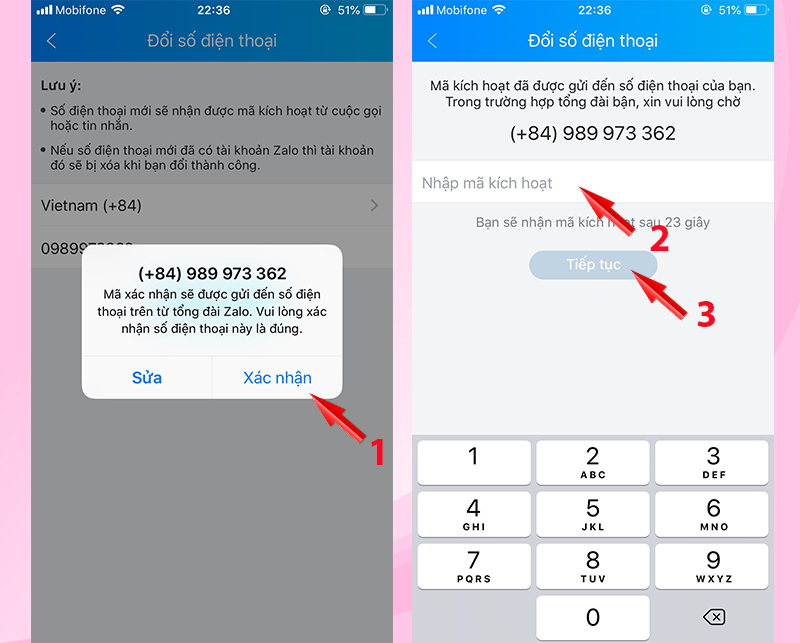
Vậy là bạn đã đổi số điện thoại thành công.
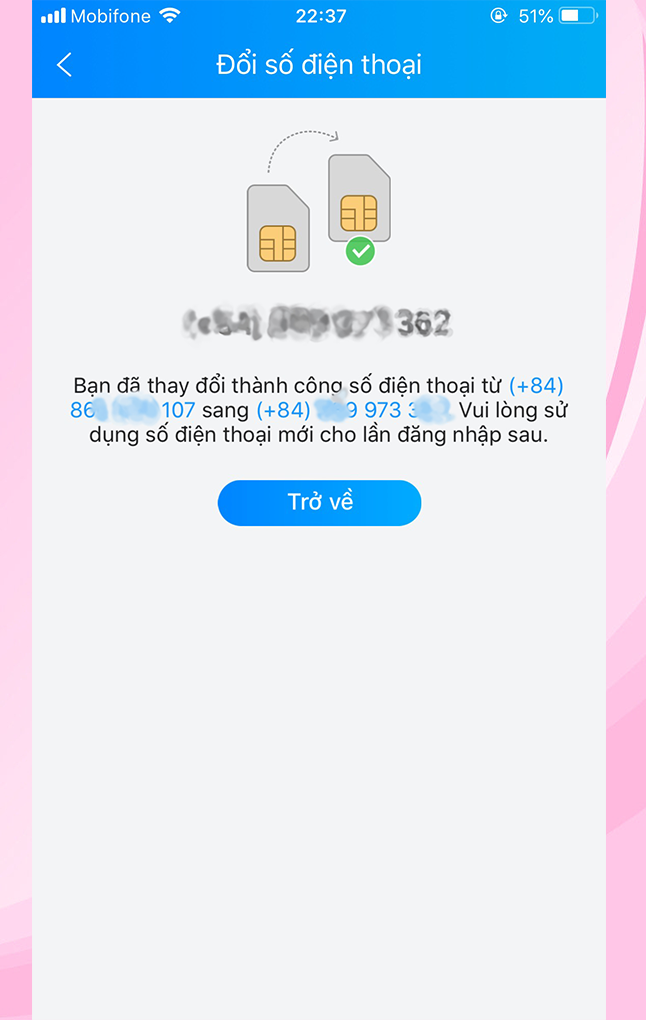
Đổi số điện thoại Zalo bằng chính số điện thoại bạn đang dùng giúp cho bạn bảo vệ tài khoản Zalo và dễ dàng lấy lại mật khẩu bằng số điện thoại khi bị quên.
Ngoài ra, cách này cũng giúp bạn thuận tiện liên lạc bằng Zalo với bạn bè khi có số điện thoại.
II. Hướng dẫn đổi tên tài khoản Zalo trên điện thoại
1. Hướng dẫn nhanh
Truy cập vào tài khoản Zalo trên điện thoại > Nhấn vào Thêm > Chọn vào trang cá nhân > Chọn vào biểu tượng 3 chấm góc trên bên phải > Chọn Thông tin > Bấm Đổi thông tin > Nhập tên Zalo mới > Chọn Cập nhật.
2. Hướng dẫn chi tiết
Bước 1: Truy cập vào tài khoản Zalo trên điện thoại > Nhấn vào Thêm.
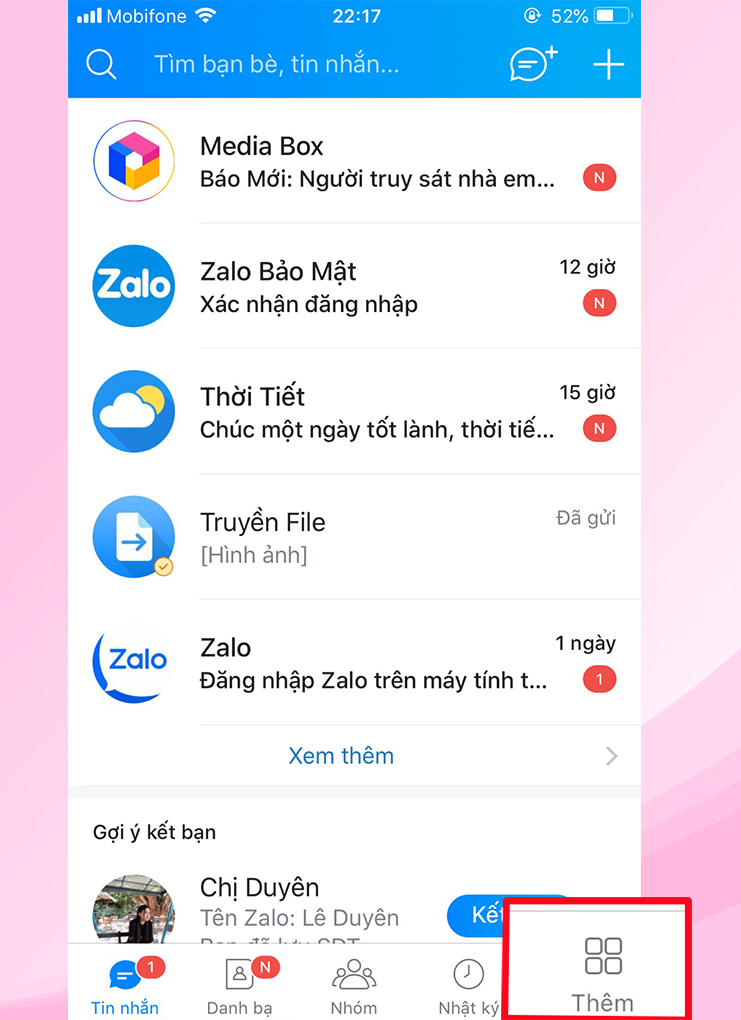
Bước 2: Chọn vào Trang cá nhân của bạn > Chọn vào biểu tượng 3 chấm góc trên bên phải.
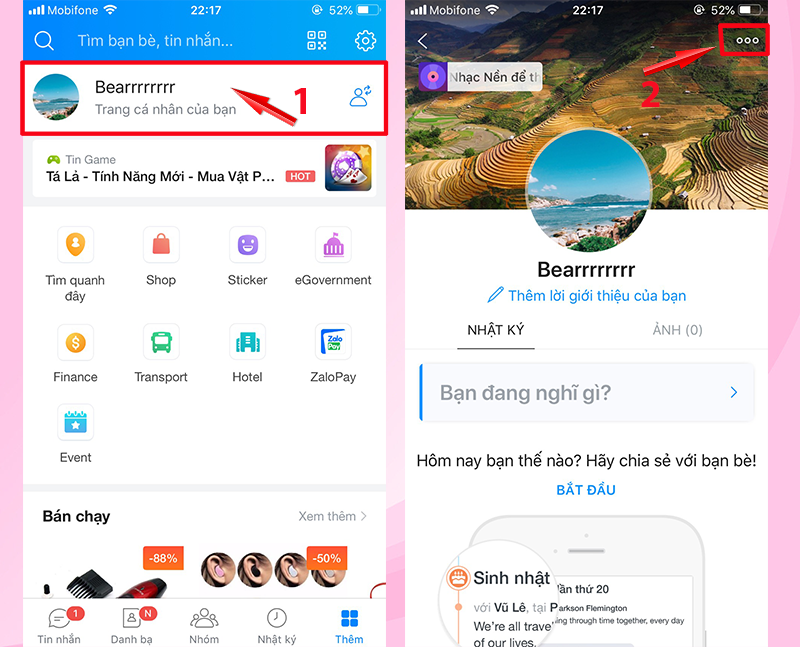
Bước 3: Chọn Thông tin > Chọn Đổi thông tin.
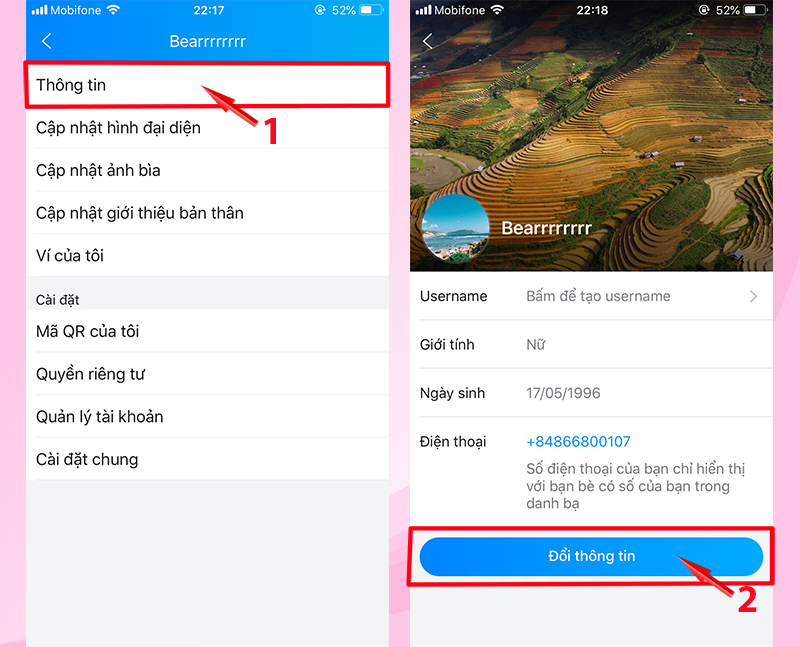
Bước 4: Nhập tên Zalo mới > Chọn Cập nhật.
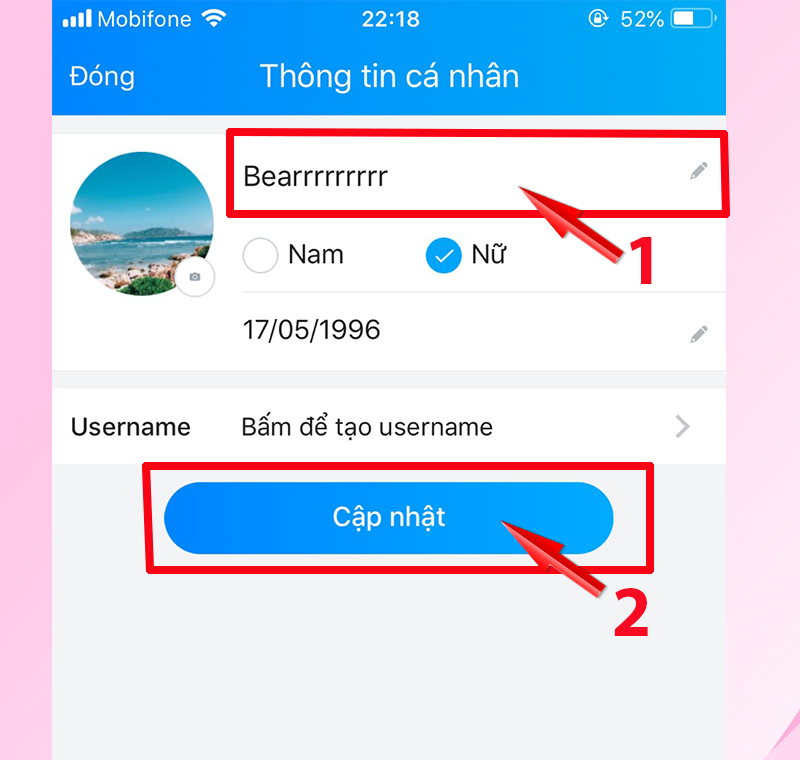
Như vậy, bài viết đã hướng dẫn bạn cách đổi tên Zalo trên điện thoại và máy tính đơn giản nhất và bạn cũng có thể đổi số điện thoại đăng ký Zalo mà không sợ bị mất tin nhắn. Nếu có bất kỳ khó khăn nào trong lúc thực hiện, hãy để lại bình luận ngay bên dưới nhé.
